В наше время сложно представить мобильный гаджет, лишенный возможности делать фотографии и записывать видео.
Сегодня любой, даже самый бюджетный аппарат, обладает полноценной фото- и видеокамерой с кучей параметров для настройки. Проблема в том, что далеко не каждый владелец смартфона может сориентироваться во всем разнообразии этих настроек. В данной статье мы постараемся пролить свет на основные параметры камеры телефонов (Android) и раскрыть их назначение.
Разрешение камеры
Есть популярный и устойчивый миф, что итоговое качество фотографий на смартфон на 99 процентов зависит от количества мегапикселей. На самом деле, от данного параметра зависит общее количество пикселей на фотографии или видео. Чем больше разрешение на снимке, тем большей четкостью и детализацией он обычно обладает.
Последние модели смартфонов позволяют записывать ролики в режиме Full HD и 4K. Выбирая максимальное качество съемки, нужно учитывать, что для хранения таких данных потребуется дополнительный объем памяти.
Видеогайд по ночной съемке на Galaxy с выдержкой

Частота кадров
Как известно, поочередная смена снятых камерой кадров дает возможность создать видеоролик. Данная характеристика отвечает за количество снимков, которое успеет сделать смартфон в течение одной секунды записи. Увеличение этого числа позволит получить более плавное видео. Обычно предлагается выбрать диапазон 30-60 кадров/с.
Качество изображения
Название параметра говорит само за себя. Для экономии свободного пространства на внутреннем накопителе устройства используются специальные алгоритмы сжатия. Это касается как фотографий, так и видео. Сохраняя файлы в максимальном качестве, нужно быть готовым к серьезным расходам памяти. Однако высокая степень сжатия приведет к потере четкости, а также станет причиной замыленности изображений.
Рекомендуем всегда выбирать наивысшее качество, а для экономии памяти использовать облачные хранилища, например, Google Фото.
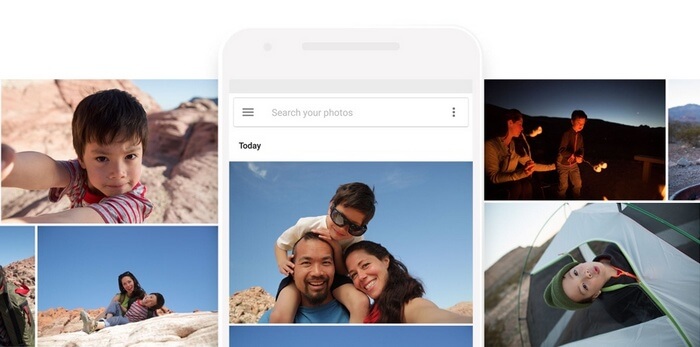
Вспышка
Сегодня практически каждая основная камера на смартфоне обладает встроенным источником фотоосвещения. Благодаря кратковременной световой вспышке можно вести съемку в ночное время суток. Зачастую данная функция включается автоматически за счет самостоятельного определения уровня освещенности. Нужно признать, что она не лучшим образом влияет на качество кадра. Рекомендуется использовать ее только в случае очень плохой видимости.
HDR
Аббревиатура расшифровывается как High Dynamic Range (Высокий динамический диапазон). Наличие данной технологии позволяет смартфону делать сразу несколько снимков с разной экспозицией и цветопередачей. В результате сложных алгоритмов программа автоматически объединяет всю полученную информацию в один снимок. Полученное изображение, как правило, имеет наилучшее качество.

Баланс белого
Настройка этого параметра поможет изменить изображение так, чтобы сделать цвета на нем более холодными или теплыми. Обычно данная конфигурация просчитывается камерой автоматически, но при желании можно поиграться с балансом цветопередачи, особенно если смартфон находится в нестандартных условиях освещения.
Оптическая стабилизация
Включение данной функции позволит заметно снизить смазывание кадра — особенно это актуально при видеосъемке. Благодаря специальному датчику мобильное устройство сводит к минимуму дрожание камеры за счет равномерного смещения объектива в нужную сторону. Как правило, такой параметр активируется по умолчанию и используется во флагманских смартфонах.
Более подробно технология оптической стабилизации описана в этой статье.

Выдержка/диафрагма/апертура
Данная настройка предназначена для управления диафрагмой. Чем большее значение имеет параметр, тем лучше камера будет открыта для поступления света. Не нужно ставить слишком большую выдержку, так как может получится пересветка.
Все подробности о диафрагме и апертуре камеры собраны здесь и тут.
ISO
Краткое название этой функции можно расшифровать как Image Sensor Optimization (Оптимизация датчика изображений). Изменение характеристик данного параметра дает возможность увеличить или уменьшить чувствительность объектива к свету. Повышать значение ISO рекомендуется только при съемке в условиях недостаточной освещенности, иначе на фотографии будут заметны посторонние шумы.
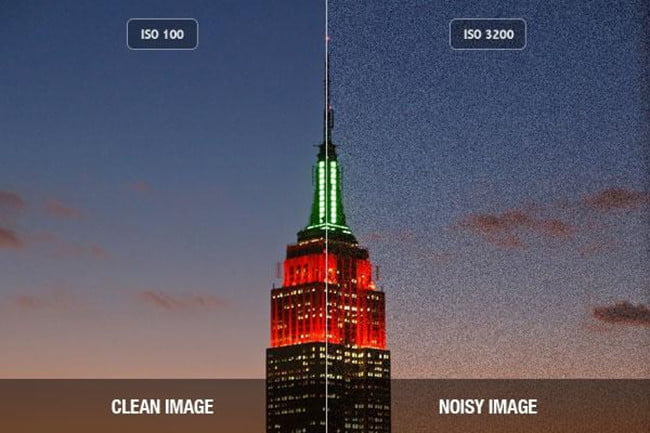
Экспозиция
Благодаря этой функции можно регулировать яркость снимка. Двигая ползунок влево и вправо, пользователь изменяет уровень освещенности кадра. Это позволяет настроить наиболее подходящий по светосиле режим, чтобы улучшить видимость объектов.
Как увеличить выдержку на телефоне?
Чтобы поменять выдержку камеры своего смартфона, нажмите в режиме Pro или ручной съёмки на значок скорости затвора — как правило, это буква S или круг с сегментами. Шкала значений начинается с долей секунды и заканчивается десятками секунд.
Как работает выдержка на телефоне?
Скорость затвора обычно обозначается значком затвора (круг, состоящий из взаимосвязанных сегментов) или буквой «S». После того, как вы нажмете на значок выдержки, вы получите список скоростей в диапазоне от долей секунды до 1/3200 секунды и вплоть до 30 секунд.
Как уменьшить выдержку на телефоне?
Чтобы поменять выдержку камеры своего смартфона, нажмите в режиме Pro или ручной съёмки на значок скорости затвора — как правило, это буква S или круг с сегментами. Шкала значений начинается с долей секунды и заканчивается десятками секунд.
Как обозначается выдержка?
Выдержка всегда измеряется в секундах и миллисекундах. Обозначается как: 1/200, в камере отображается только знаменатель: 200. Если выдержка секунда или длиннее, обозначается так 2″ т.
Как сделать фото ночного неба на телефон?
- Выберите место без уличного освещения.
- Откройте приложение «Google Камера» . .
- Нажмите Ночная съемка.
- Зафиксируйте телефон на штативе, плоском камне или другой устойчивой поверхности. .
- Подождите несколько секунд. .
- Нажмите на значок «Сфотографировать» .
Как снимать с большой выдержкой?
Съемка на длинной выдержке
Сделать длинную выдержку несложно: достаточно переключиться в режим приоритета выдержки и выбрать значение от 1/6 и больше, вплоть до 30 секунд. Главное – правильно ее использовать.
Как настроить камеру на телефоне Xiaomi?
- Посещаем «Настройки», в которых выбираем «Системные приложения». Кликаем на вкладку с камерой. Открывается перечень всех параметров. Вход в камеру №1.
- Заходим сразу в приложение «Камера» – «Режимы». Нажимаем по шестеренке в верхнем правом углу. Вход в камеру №2.
Источник: fortune-project.ru
Настройка камеры Xiaomi — улучшаем качество фото
Многие пользователи Xiaomi жалуются на то, что фотографии и видео недостаточно хорошего качества. Но надо просто тщательнее поработать с настройками и настроить их под себя.
В большинстве случаев достаточно просто скачать приложение Google Camera, разработанное специально для Google Pixel и Nexus. Качество фото станет лучше в разы.

Настройка качества фотографий
Первое, с чего стоит начать, это выставить качество камеры на максимум, зайдя в приложения и нажав кнопку «Камера».
Настройку качества фотографий осуществляют следующим образом:
- Качество фото выбираем «высокое». Сжатие снимка при сохранении, будет уменьшено, детали фото будут более качественными.
- Формат кадра выбирают по желанию. 4:3 — стандартный размер применяет матрицу полностью для создания кадра. Широкоформатный кадр 16:9 исключает нижнюю и верхнюю части матрицы, и соответственно уменьшается размер фото. Они идеально подходят под разрешение смартфонов и занимают меньше места.
- Уровень резкости выставляют «низкий» или «самый низкий», так как с этими параметрами у снимков будет естественное и хорошее качество.
- Уровень контрастности — «нормальный».
- Режим экспозиции — «усредненный». Он равномерно распределяет яркость по экрану.
- Четкость и насыщенность — соответственно высокая и средняя.
Выбранные настройки улучшают качество получаемых снимков. Но в разных моментах параметры иногда придется изменять. Например, использование вспышки крайне необходимо в темное время суток, но при ярком солнце она не нужна.
Параметры настроек
Настройка камеры на смартфонах Xiaomi несложная, но важно сделать все правильно. Неплохо будет ознакомиться с базовыми элементами профессиональной съемки, чтобы получать качественные фото и видео.
Апертура
Апертурная диафрагма или отверстие, через которое проходит свет к датчику. Она одна из важнейших показателей камеры. От диафрагмы зависит качество снимков, при слабом освещении. Принцип работы похож на работу зрачка при изменении освещения.
Чем окно апертуры шире, тем больше сфокусируется света, что важно для хорошего снимка.
Значение апертуры выражается f/Х, показатели могут быть следующими: f/16, f/8, f/4, f/2. Разобраться здесь просто: чем меньше число, стоящее после дроби f/, тем больше диафрагма и шире отверстие объектива. Это значит, что камера светочувствительная и захватывает много света.
Появляется возможность улучшить съемку — при слабом освещении делать качественные фотографии.
Производители смартфонов предлагают модели со сдвоенной основной камерой разных диафрагм. Один кадр получается на двух разных камерах, и сопоставляется. В результате снимок становится четче и контрастней.
Выдержка
Выдержка – задержка при срабатывании затвора, представляет собой одну из трех элементов экспозиции и дает любителям фотографировать много дополнительных возможностей.
Это небольшой отрывок времени, за который поток света попадает на матрицу, буквально доли секунд.
- уменьшение выдержки затвора применяют, когда в кадре идет движение и необходимо добавлять четкости и резкости в деталях, убирают размытость;
- увеличение времени на обычную съемку, дает большее количество светового потока камере, увеличивается экспозиция, и снимки становятся качественней.
Так как выдержка представляет собой определенный интервал времени, то и определяют ее в единицах времени – секундах, долях секунд. Изменение этого показателя полностью зависит от степени освещения на месте съемки.
Режим экспозиции
Термином экспозиция обозначают два важных момента – насколько светлой или темной окажется фотография. Она зависит от выдержки и значений диафрагмы. Экспозиция в фото это соединение скорости срабатывания затвора, степени закрытости линз объектива диафрагмой и уровня
ISO
Светосилу регулируют цифровым методом, это когда некоторые участки в матрице меняются в зависимости от избираемой экспозиции.
Настройка камеры может регулироваться самостоятельно пользователем, путем установки в системе экспозиции.
Баланс белого
Эта функция нужна для управления искажений баланса в цветах, возникающих при различных источниках освещения:
- дневном солнечном свете, или в пасмурную погоду;
- искусственном освещении, от лампы накаливания, галогенной, или люминесцентной;
- вечернем естественном свете, или ночью, ранним утром.
При разном освещении цвета искажаются, а для настройки естественных показателей, проще всего ориентироваться на белый цвет. Таким образом, баланс белого цвета является эталоном для настройки. По нему настраивают камеру для верного отображения цветовой гаммы при съемке.
Обычно, по умолчанию в смартфоне выставлен режим «авто», но в зависимости от места и времени, нужно самому регулировать баланс белого. Необходимость улучшить картинку, будет легко заметна в кадре, когда белые объекты будут в другом цвете, например, желтом.
Разрешение камеры
Разбираясь подробно как улучшить камеру, требуется правильно отрегулировать разрешение камеры.
Чем больше разрешение на камере, тем лучше по качеству будут снимки и видео. Улучшить параметры легко, достаточно выставить размеры кадров:
- полный формат — при соотношении сторон 4:3, получается максимальное разрешение;
- усеченный формат со сторонами 16:9 — разрешение меньше, т.к. обрезано сверху и с низу.
Регулировать параметры разрешения следует:
- если нужно получить детализацию отдельных фрагментов фото;
- если есть желание просмотреть фотографии и видео 16:9 на широкоформатном ТВ.
Фокусировка
Она отвечает за:
- перемену расстояния до объекта съемки;
- изменение контраста и четкости.
Фокусировка всегда по умолчанию активная, отключить ее нельзя. Возможно, только выбрать режим – непрерывный или по касанию, и тем самым, улучшить качество съемки.
Непрерывная фокусировка может оказаться недостаточной при работе с движущимися объектами, особенно, если они темные на темном фоне.
Автоматике будет сложно сфокусироваться. В данном случае выбирают второй режим. Камеру redmi наводят на объект, производят касание пальцем дисплея. Затем совершают съемку, не отрывая пальца от экрана.
ISO
Одной из трех основных настроек камеры является светочувствительность — ISO. Она регулирует и управляет яркостью, затемняет или осветляет фотографии. По мере роста ISO, снимок будет становиться ярче. Диапазон этого показателя большой — от 100 и до 3000 и более единиц. Чем выше показатель, тем больше яркость снимка.
Если в солнечный день будет установлено максимум ISO, то фото будет неудачным – размытым. Снимок приобретет засвеченный вид. А в неясную погоду или в вечернее время суток, увеличив данный показатель, можно добиться нужной концентрации света и получить качественный снимок.
Рекомендуется увеличивать ISO только в те моменты, когда невозможно осветлить фотографию с помощью диафрагмы или выдержки. Производители предлагают придерживаться низких показателей ISO.
Чем больше света в момент совершения снимка вокруг, тем меньше надо выставлять единиц ISO в настройках и наоборот.
Стабилизация изображения
Об этом нюансе хорошо известно профессионалам, а обычные люди не всегда в курсе. Часто при съемке фото и видео у человека могут дрожать руки, совершенно незаметно, даже для него самого. Но чувствительная аппаратура это улавливает. Также и снимаемые объекты находятся в непрерывном движении. В результате вместо снимков получается мусор.
В этом случае крайне необходим стабилизатор камеры, чтобы:
- сделать устойчивой камеру;
- уменьшить изменения оптической оси;
- стабилизировать все в комплексе.
За счет включенной функции гасятся резкие колебания, и уменьшается количество нечетких снимков.
Это приложение должно быть в смартфоне, хотя может быть неактивным. Необходимо его включить.
- Оптической, работающей за счет компенсирующей линзы.
- Цифровой, здесь улучшение изображения получают за счет свободных пикселей матрицы.
Настройка качества видео
Качество видео зависит от разрешения, в котором оно будет записано. Для настройки зайдите в «Режимы», затем «Открыть настройки», далее сделайте следующие шаги:
- В функции «Качество видео» выбирают один из предложенных вариантов. Самым приемлемым из них считается Full HD. Хотя для замедленного режима подойдет и HD. Пользователь должен помнить, что высокое качество съемки увеличивает объем (битрейт) занимаемого файла видео на мобильном телефоне.
- В «Режиме фокусировки» выбирают «Прикосновение» — он также оптимальный. Можно выбрать режим непрерывной фокусировки – CAF.
Придерживайтесь проверенных советов от профессионалов:
- для просмотра на ТВ, ноутбуке, компьютере, снимайте видео в горизонтальном положении;
- держите смартфон ровно и двумя руками, чтобы вибрация и дрожание были минимальны, хорошая стабилизации значительно повышает качество видео;
- камеру передвигайте мягко, не дергая резко от одного объекта к другому;
- при плохом освещении попросите кого-нибудь подсветить объект съемки фонариком или дополнительной вспышкой.
Форматы фото- и видео-съемки
В настройках разных моделей этот параметр прописывается по-разному, к примеру, как один из вариантов — «качество».
Современные модели смартфонов обладают двумя и более камерами, что позволяет использовать множество форматов съемки. Наиболее популярен «Портретный режим» с эффектом «боке» – который позволяет сделать размытие заднего фона.
Выбирать режим по личному предпочтению, или исходя из особенностей съемки. Для видео рекомендуется — Full HD, т.к. в 4K обычно запись с низкой частотой кадров.
Высокое разрешение при съемке, дает максимальную четкость картинки, особенно если просматривать снятое на широком экране, и чем больше размер экрана, тем большее разрешение потребуется для съемки.
Источник: phoneoff.ru